Der Unifying-USB-Empfänger kann mit bis zu sechs Unifying-Geräten gleichzeitig gepairt werden. Ob es sich bei Ihren Logitech Geräten um Unifying-Geräte handelt, erkennen Sie an diesem Logo:

Es gibt zwei Möglichkeiten zum Verbinden der MX Anywhere 2-Maus mit dem Unifying-Empfänger:
Logitech Options-Software
Sie können Logitech Options verwenden, um die Maus mit dem Unifying-Empfänger zu verbinden. Falls Sie Logitech Options noch nicht installiert haben, können Sie die Software von der MX Anywhere 2-Download-Seite herunterladen.
Logitech Unifying
Sie können auch die Logitech Unifying Software verwenden, um die Maus mit dem Unifying-Empfänger zu verbinden. Falls Sie sie noch nicht installiert haben, können Sie die Unifying-Software über die Seite für Downloads herunterladen.

Es gibt zwei Möglichkeiten zum Verbinden der MX Anywhere 2-Maus mit dem Unifying-Empfänger:
Logitech Options-Software
Sie können Logitech Options verwenden, um die Maus mit dem Unifying-Empfänger zu verbinden. Falls Sie Logitech Options noch nicht installiert haben, können Sie die Software von der MX Anywhere 2-Download-Seite herunterladen.
- Starten Sie Logitech Options:
- Windows: Start > Programme > Logitech > Logitech Options
- Mac: Macintosh HD > Anwendungen > Logitech Options
- Wenn dies das erste Gerät ist, das Sie mit dem Unifying-Empfänger pairen, klicken Sie auf Gerät hinzufügen.
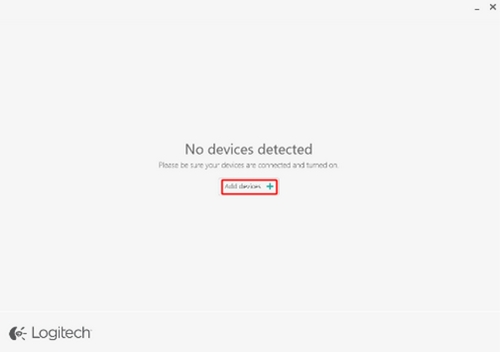
- Wenn bereits ein Gerät oder mehrere Geräte gepairt sind, klicken Sie auf Ihre Geräte und anschließend rechts unten auf Geräte hinzufügen.

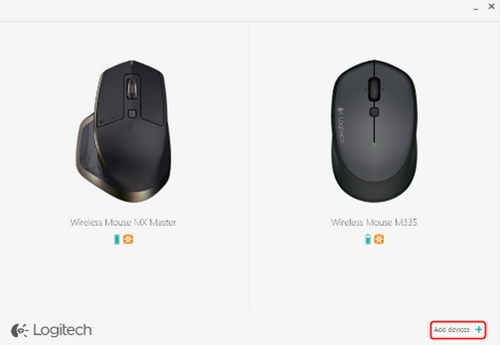
- Klicken Sie im Fenster Gerät hinzufügen auf Unifying-Gerät hinzufügen.
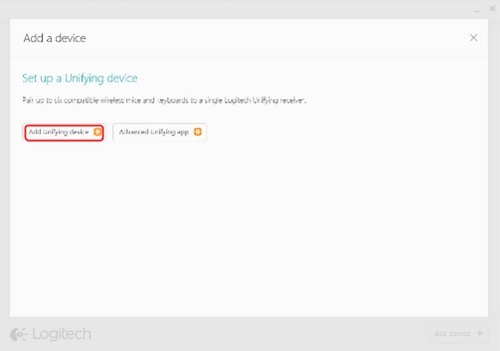
- Folgen Sie den Anweisungen auf dem Bildschirm, um die Maus aus- und wieder einzuschalten.
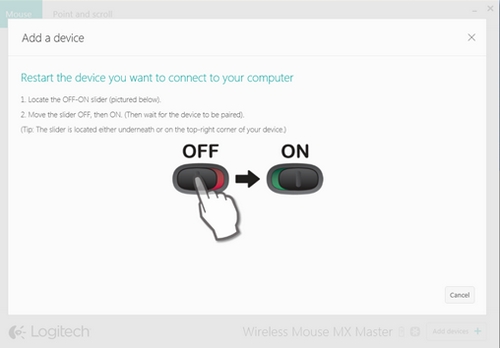
- Klicken Sie im Fenster Pairing abgeschlossen auf Fertig.
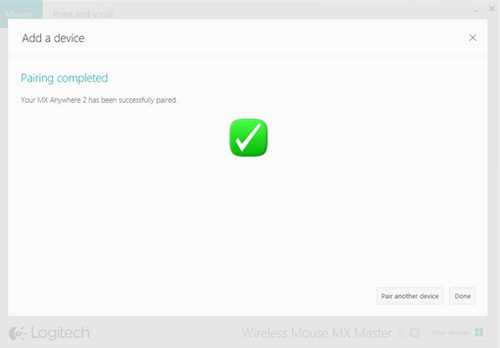
Logitech Unifying
Sie können auch die Logitech Unifying Software verwenden, um die Maus mit dem Unifying-Empfänger zu verbinden. Falls Sie sie noch nicht installiert haben, können Sie die Unifying-Software über die Seite für Downloads herunterladen.
- Starten Sie Logitech Unifying:
- Windows: Start > Programme > Logitech > Unifying > Logitech Unifying Software
- Macintosh: „Programme > Dienstprogramme > Logitech Unifying Software“
- Klicken Sie unten auf der Willkommenseite aufWeiter.
Hinweis: In diesen Anweisungen werden Windows-Screenshots verwendet. Macintosh sieht etwas anders aus, aber die Anweisungen sind dieselben.
- Wenn das Fenster „Starten Sie das am Computer anzuschließende Gerät neu“ angezeigt wird, folgen Sie den Anweisungen auf dem Bildschirm, um das Gerät aus- und wieder einzuschalten.
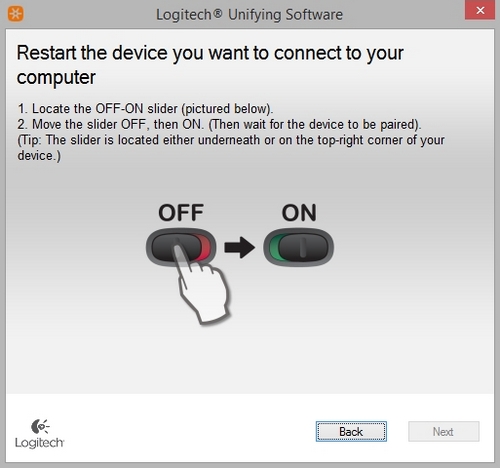
- Wenn Ihr Gerät erkannt wird, wird eine Bestätigung angezeigt. Bewegen Sie die Maus und vergewissern Sie sich, dass sich auch der Mauszeiger bewegt.
Wenn die Verbindung funktioniert, klicken Sie auf Ja und anschließend auf Weiter.
Falls das Gerät nicht sofort reagiert, warten Sie einen Moment und überprüfen Sie, ob eine Verbindung hergestellt wird. Wenn das Gerät weiterhin nicht reagiert, wählen Sie Nein und klicken Sie auf Weiter, um mit dem Pairing wieder bei Schritt 1 zu beginnen.
- Klicken Sie auf Fertigstellen, um Logitech Unifying zu beenden. (Oder pairen Sie ein weiteres Gerät, indem Sie auf die entsprechende Option klicken). Das Gerät ist jetzt verbunden.
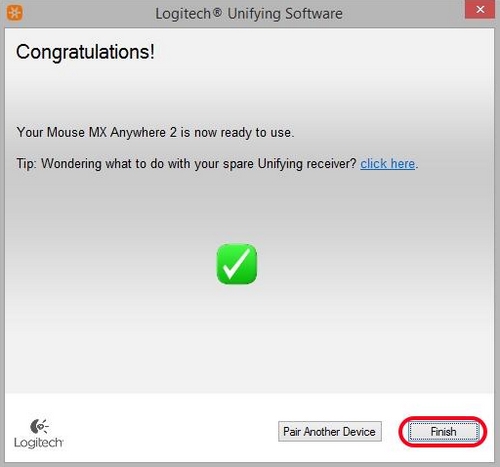
Häufig gestellte Fragen – FAQs
Für diesen Abschnitt sind keine Produkte verfügbar
Für dieses Produkt sind keine Downloads vorhanden
Für diese Version gibt es keine Downloads.
Alle Downloads anzeigen
